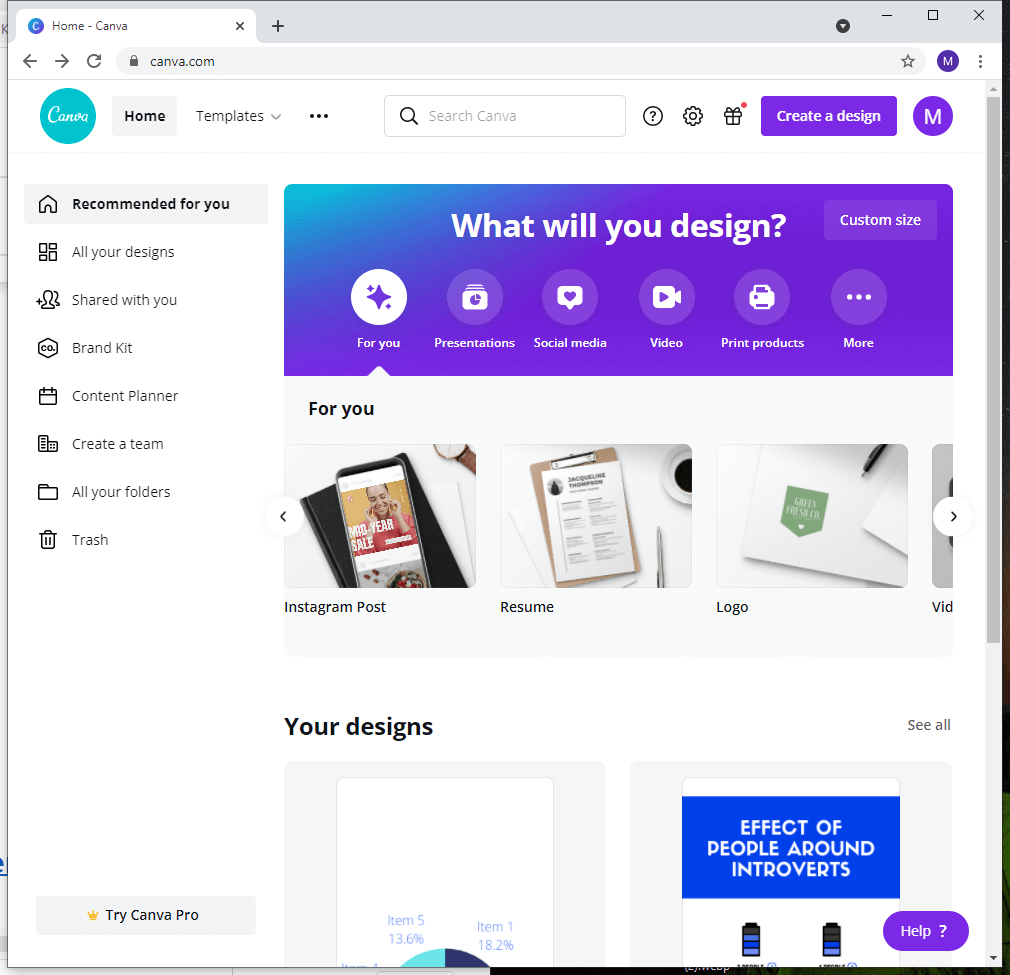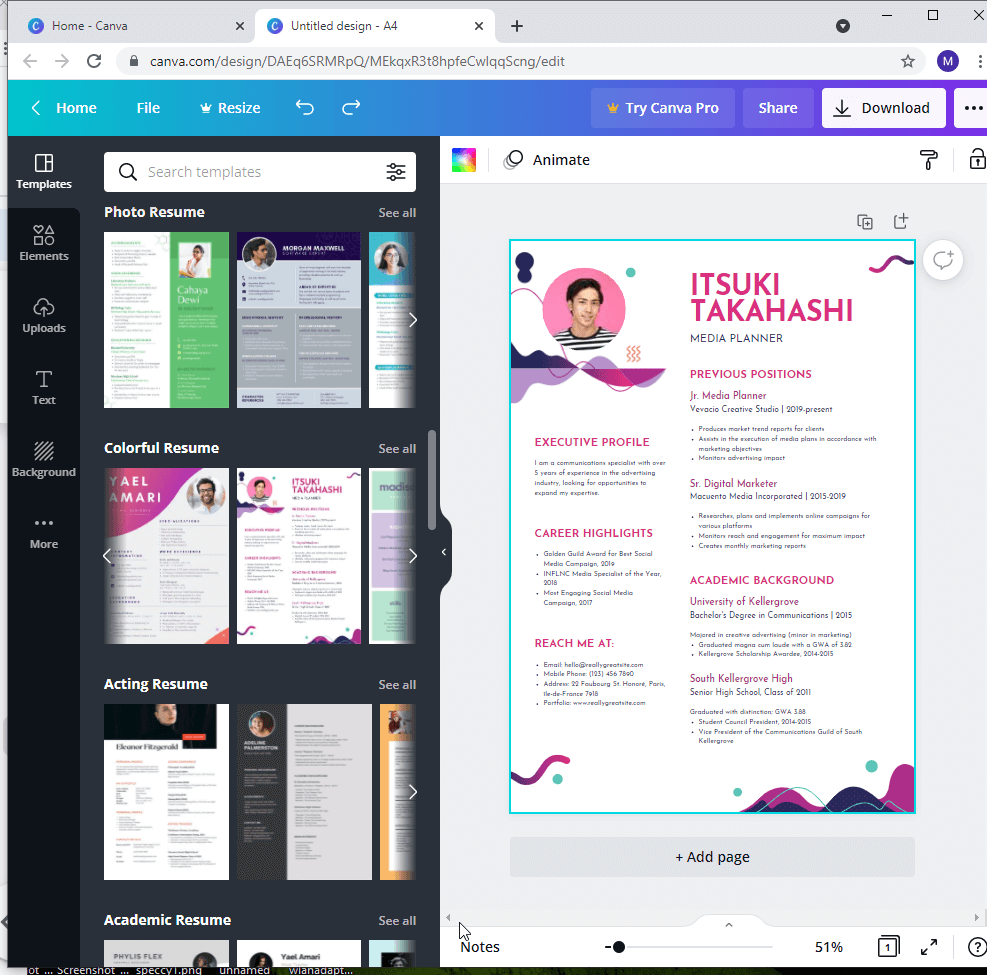Shrnutí blogu – Hledáte novou práci nebo stáž? Je to poprvé, co se ucházíte o práci? Ať už je důvod jakýkoli, dobrý Resumè na vás udělá dojem. V tomto blogu se tedy naučíme, jak vytvořit životopis online pomocí šablony životopisu Canva.

Proč potřebujeme atraktivní životopis?
Aby člověk udělal první dojem, musí pracovat na svém životopisu. Zde vám pomůžeme připravit cestu k získání nejlepších tvůrců životopisů, které vám pomohou vytvořit dokonalý životopis.
Efektivní vytvoření životopisu pomocí MS Word je pasé. Nyní lidé dávají přednost šablonám životopisu Dokumentů Google před tradičními aplikacemi Microsoft Office. Nicméně jsme tu, abychom vám řekli něco, co přichází se zajímavějšími funkcemi. Canva je platforma grafického designu, která vyřeší všechny vaše dotazy.
Nikoho to nenapadne jen tak mimochodem, ale grafický gigant umí skvěle vytvářet životopisy. Proto budeme tento nástroj používat k vytváření životopisů pomocí šablon životopisů Canva. V tomto blogu se naučíme, jak využít bezplatného tvůrce životopisů ve svůj prospěch a udělat dojem na přihlížející.
Jak vytvořit životopis online pomocí Canva
Canva je nejlepší z Resume builderů , funguje to online i jednotlivé aplikace. Začněme budovat svůj životopis pomocí těchto jednoduchých kroků –
Krok 1: Začněte tím, že přejdete na oficiální webovou stránku a otevřete ji ve webovém prohlížeči na jakékoli platformě nebo získáte specializovanou aplikaci pro vaše zařízení.

Krok 2: Nyní se přihlaste ke svému účtu.
Krok 3: Vyberte možnost Pokračovat z kategorií šablon zobrazených na domovské obrazovce.
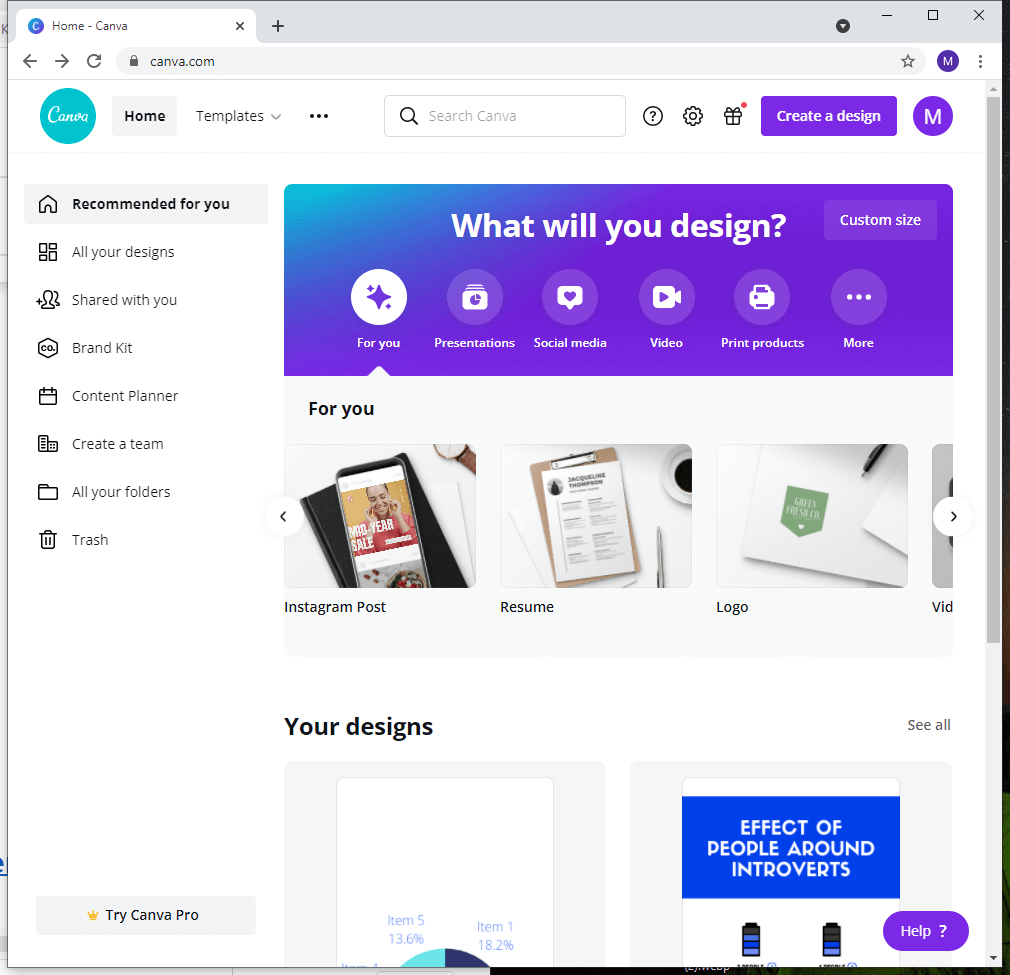
Krok 4: Zobrazí se prázdná stránka a z postranního panelu můžete přidat prvky a šablony návrhu.
Krok 5: Vyberte šablonu z předdefinovaných možností zde zobrazených. Pamatujte, že šablony s ikonou koruny nad nimi jsou dostupné pouze pro prémiové členy.
Chcete-li využít tohoto zařízení, staňte se nyní prémiovým členem a zaregistrujte si účet Canva Premium.
Můžete procházet různými kategoriemi – Profesionální, Moderní, Jednoduchý, Infografika, Minimalistický, Firemní, Kreativní, Foto, Herectví, Barevné, Akademický, Grafický design, Koláž, Střední škola, Stipendium a mnoho dalších.
Krok 6: Jakmile si vyberete svou šablonu, můžete začít měnit její design podle sebe.
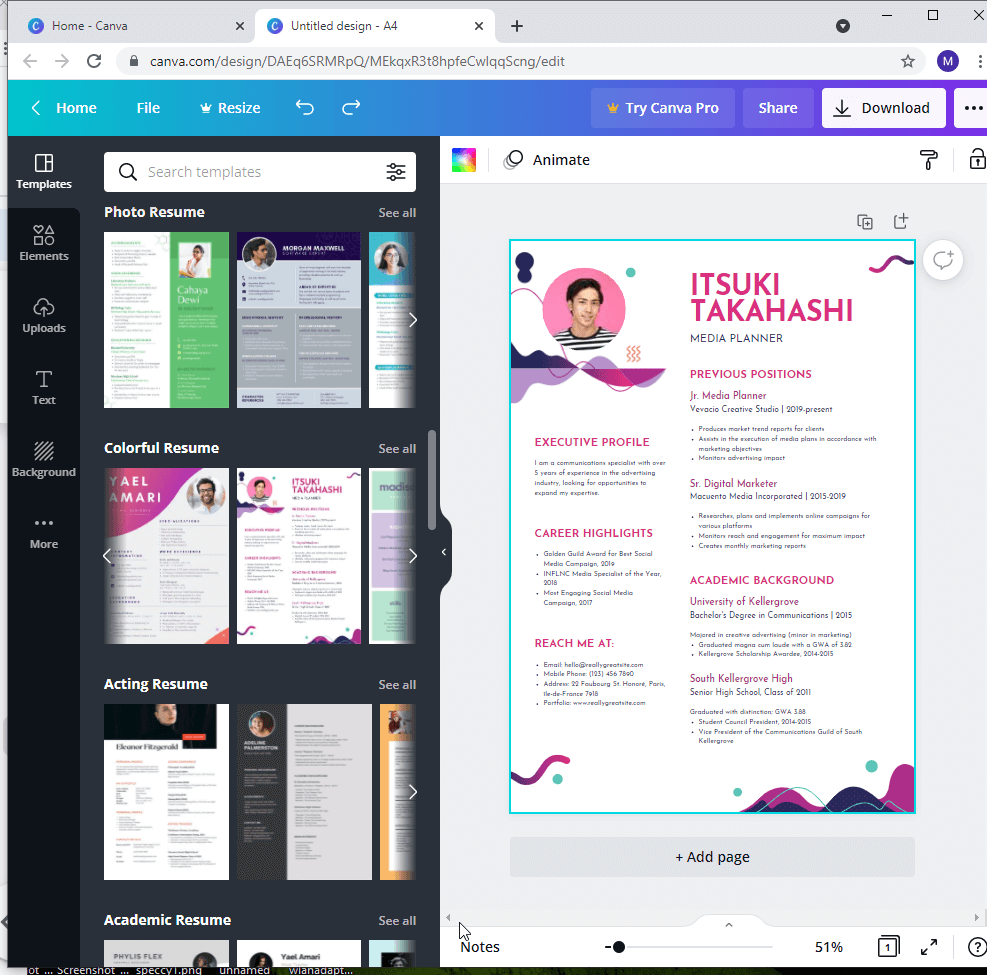
Krok 7: Přidejte do svého životopisu obrázky na pozadí, šablony, nálepky.
Krok 8: Jakmile budete hotovi, uložte svůj výtvor a poté jej stáhněte.
Krok 9: Nyní jej můžete také přímo nahrát na Disk Google , Dropbox, Facebook a Instagram.
Krok 10: Kromě toho můžete také integrovat aplikace a rychle sdílet své výtvory s ostatními, abyste získali jejich názor.
Nejlepší na šabloně Canva Resume je, že ji můžete použít podle svých představ.
Čtěte také: Jak přidat nálepky na fotografii
Často kladené otázky
Q1. Jak si mohu zdarma stáhnout svůj životopis z Canva?
S bezplatným účtem Canva si stále můžete stáhnout životopis Canva, když jste přihlášeni. I když pro použití celé kolekce šablon a grafiky budete muset získat prémiový účet Canva.
Q2. Mohu uvést Canva jako dovednost do svého životopisu?
Ano, můžete si Canva dát jako dovednost do svého životopisu, pokud jste dobře obeznámeni s používáním aplikace Canva.
Q3. Je Canva životopis ATS přátelský?
Ne, to musí být jediná nevýhoda používání Canva životopisu, protože většinou nejsou přátelské k ATS. Protože používáte grafiku, systém sledování žadatelů není schopen přečíst text v souboru životopisu.
Q4. Jak vytvořím svůj životopis?
Chcete-li vytvořit svůj životopis, můžete zkusit Microsoft Word nebo Dokumenty Google. Pro zpestření se také můžete podívat na bezplatné online tvůrce životopisů, jako je Canva.
Q5. Může mít životopis 2 stránky?
Ano, životopis může mít 2 stránky a jako příklad můžete použít životopis Canva, protože vám také poskytne šablony pro dvoustránkový životopis.
Musíte si přečíst: 6 nejlepších pracovních aplikací pro Android a iOS
Zabalit-
Resume building je důležitým cvičením pro každého, kdo se těší na získání práce. Ze všech dostupných možností je nejlepší použít šablony Resume Canva. Nejen, že vám poskytuje několik možností připravených k použití, ale také příležitost kreativně přidat své prvky. S těmi pomáhá nahrát obrázek přímo do cloudového úložiště . Získejte jej nyní pomocí tlačítka pro stažení uvedeného níže a přihlaste se ke svému účtu Canva, abyste mohli využívat jeho úžasné funkce.

Doufáme, že vám tento článek pomůže naučit se, jak vytvořit životopis na Canva. Rádi bychom znali vaše názory na tento příspěvek, aby byl užitečnější. Vaše návrhy a komentáře jsou vítány v sekci komentářů níže. Pokud máte nějaké pochybnosti, dejte nám vědět a my vám rádi pomůžeme. Sdílejte informace se svými přáteli a ostatními sdílením článku na sociálních sítích.
Rádi vás slyšíme!
Jsme na Facebooku a YouTube . Máte-li jakékoli dotazy nebo návrhy, dejte nám prosím vědět v sekci komentářů níže. Rádi se vám ozveme s řešením. Pravidelně zveřejňujeme tipy a triky spolu s řešeními běžných problémů souvisejících s technologií.
Zajímavá témata -
Pátek Essential: Funny Tech Jobs, o kterých jste nevěděli, že existují
Pracovní místa! Pracovní místa! Pracovní místa! Nejrychleji rostoucí pracovní místa v IT do roku 2021
Vytváří nebo ničí AI lidem pracovní místa?
Byla zjištěna nová phishingová kampaň – malware se skrývá ve formulářích pro obnovení a zdravotní dovolenou
Tipy a řešení pro prevenci krádeže ID (2021)